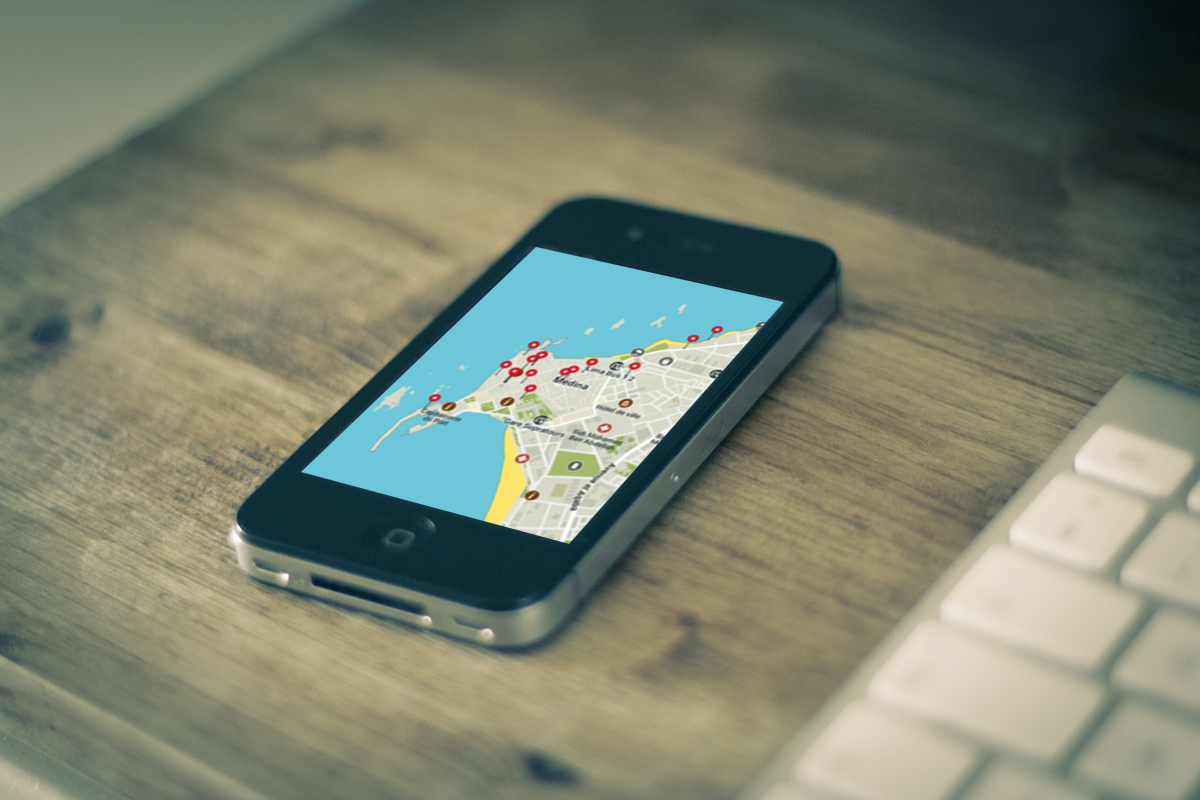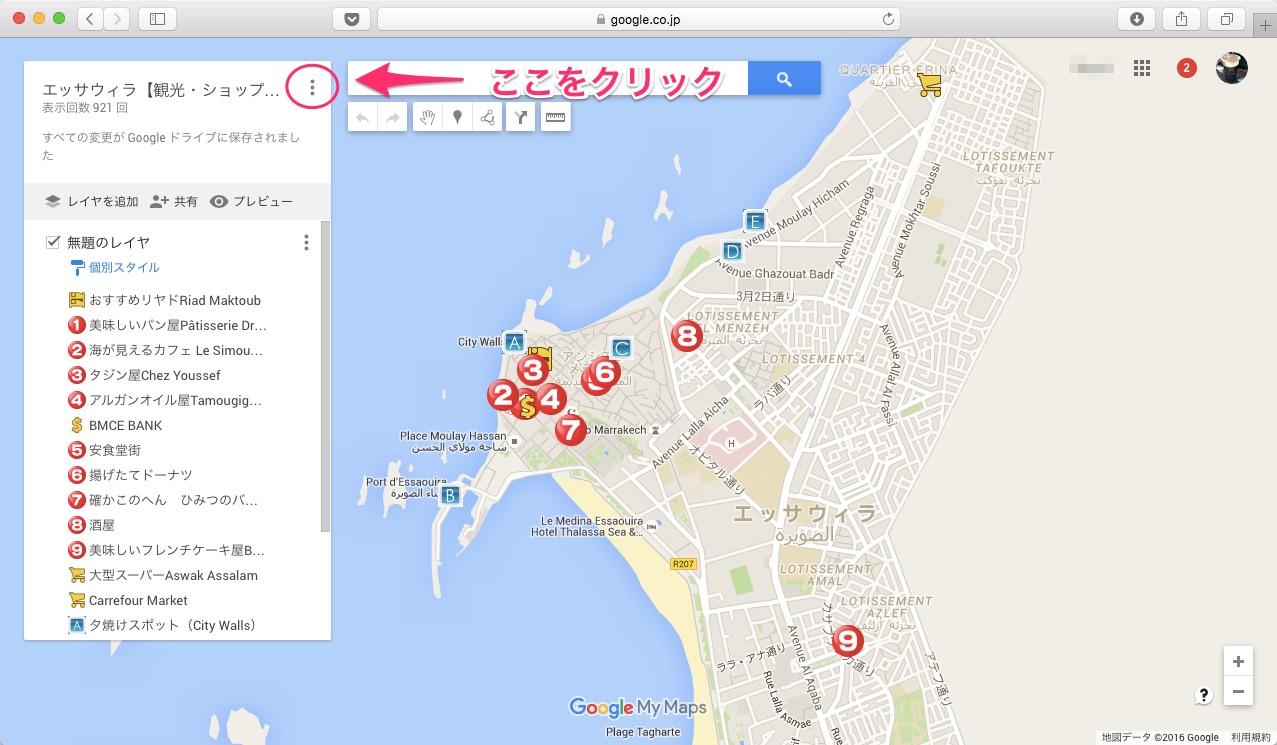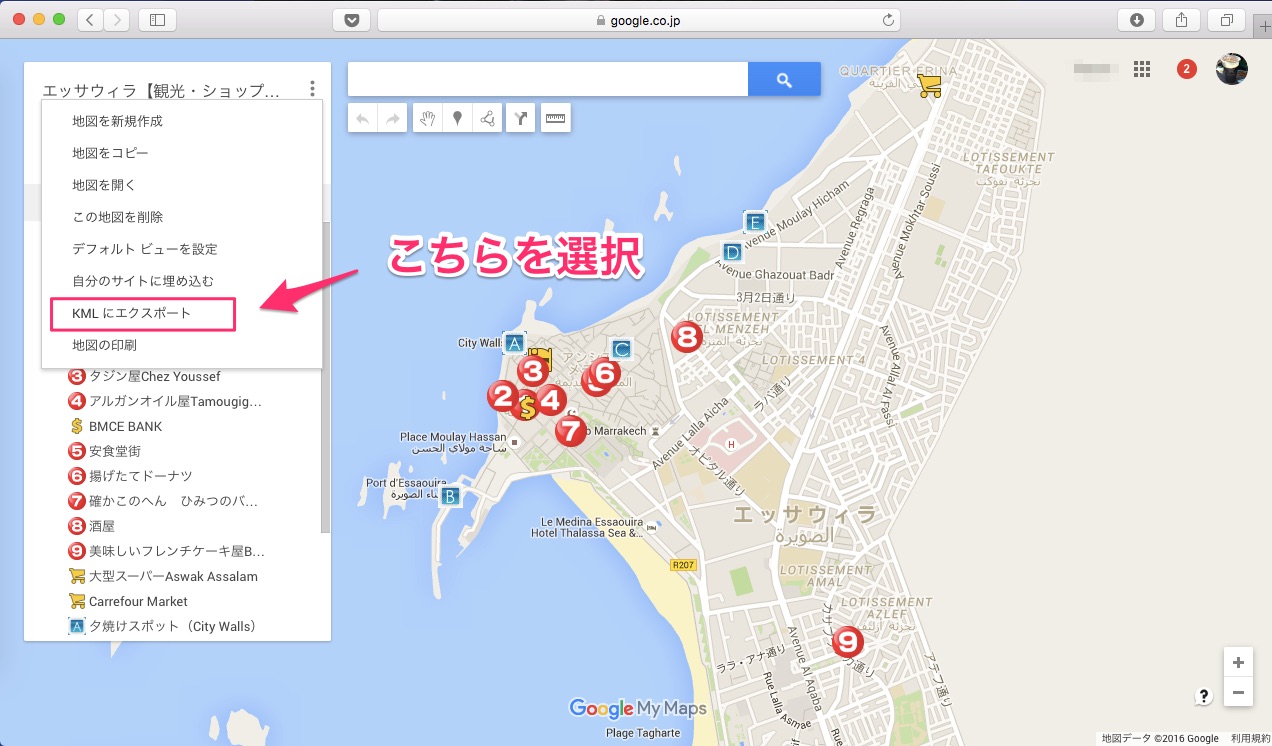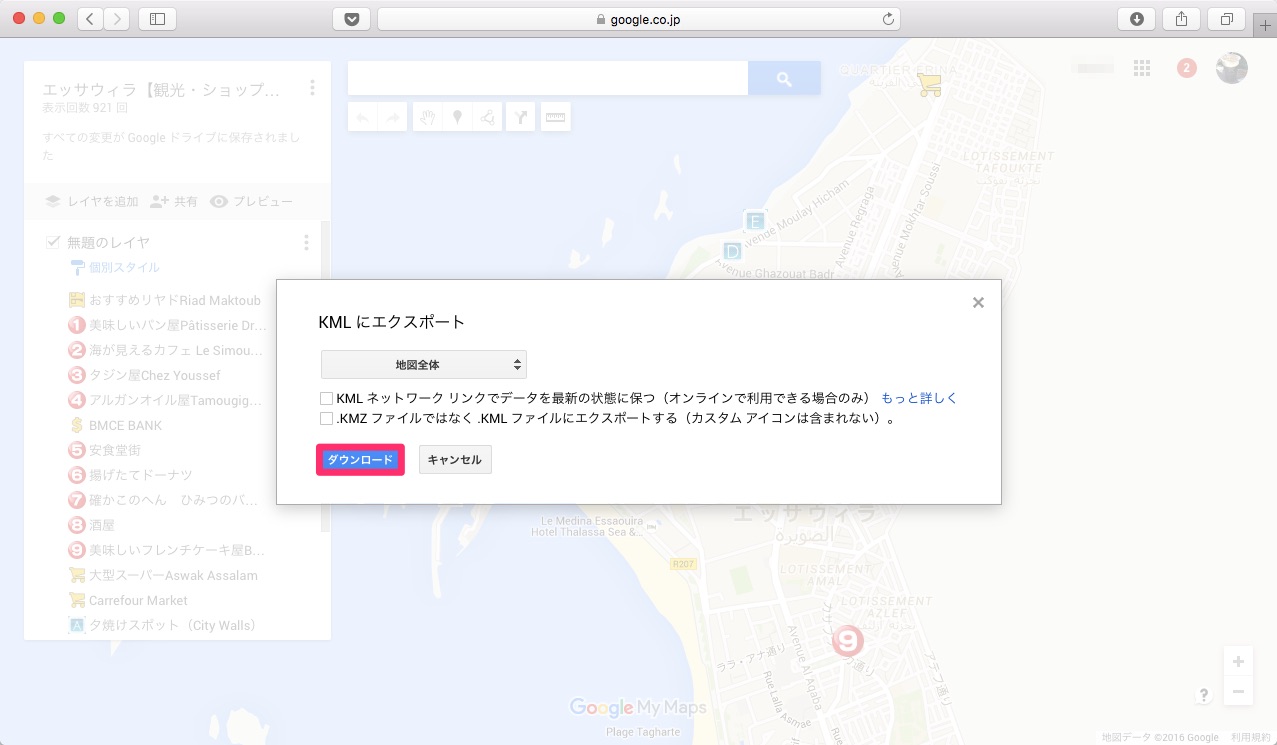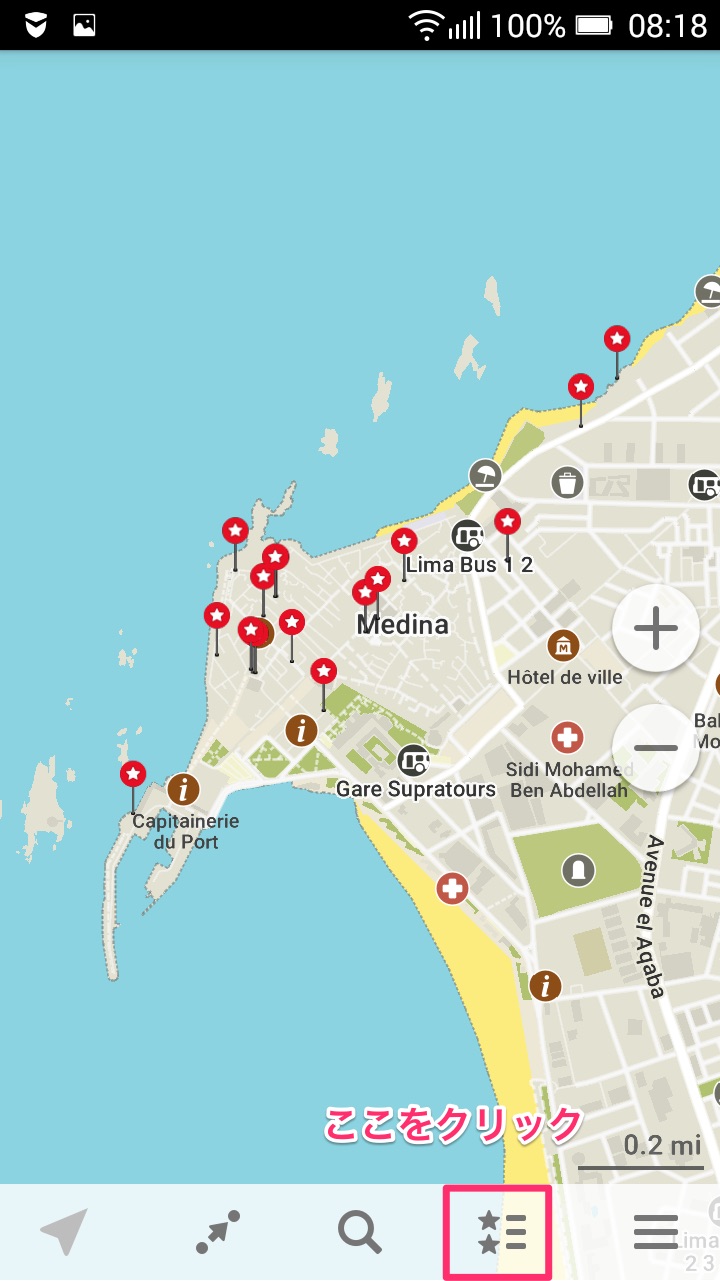Googleのマイマップとは
Google Mapで、自分でピンを打ち、オリジナルのマップを作成できるという機能です。マイマップは他の人と共有したり、ブログに貼り付けるなどしてシェアすることができます。
私はアイスランドを旅した時、旅仲間とマイマップを共有していたのですが、一番困ったのはマイマップはオフラインだと閲覧することができないということ。いくら下調べをしても、移動中にマイマップを開くことができなければ意味がありません。その時は仲間と共有するために、マイマップのブックマークを、すべて手作業でMaps.Meに入れ直していました。
ところが、パソコンで簡単にマイマップのブックマークをMaps.Meに移行する方法があったのでご紹介します。
マイマップのデータをMaps.Meへ移行する方法
1. パソコンで作成済みのマイマップを開き、タイトルの右にあるマークをクリック
2. KMLにエクスポートをクリック
3. ダウンロードボタンをクリック(地図全体を選び、項目はチェック不要)
4. ダウンロードしたKMZファイルを、Maps.Meがインストールされたスマホで開く(メールやEvernoteで転送等して)
そうすると、マイマップのブックマーク等が瞬時にMaps.Meに読み込まれるのです。
ダウンロードしたKMZファイルの削除方法
Maps.Meのアプリの下記アイコンから削除できます。
あまりに簡単すぎて拍子抜けしました・・・(笑)海外旅行などでwifiがあるかわからない時に、ぜひご活用ください。